Todo lo que tienes que saber sobre los Estados de WhatsApp

Los estados de WhatsApp se han convertido en una de las formas de interacción más interesantes de la app de Facebook. Cada día millones de personas comparten con todos sus contactos (o algunos seleccionados) aquello que les parece más interesante. Pero los estados de WhatsApp esconden más secretos de lo que pudiera parecer, por lo que es importante conocerlos en detalle para aprovechar al máximo la función.
Como ya sabéis con los estados, podemos compartir actualizaciones de texto, fotos, videos y GIF que desaparecen después de 24 horas. Con el fin de recibir actualizaciones de estado de nuestros contactos y que ellos reciban las nuestras, ambos debemos tener nuestros respectivos números de teléfono guardados en la libreta de contactos.

Cómo se crea un estado de WhatsApp
Crear un estado de WhatsApp es algo muy sencillo. Simplemente tendremos que abrir WhatsApp/Estados y tocar en alguna de las opciones que viene a continuación:
- Texto: para escribir una actualización de estado. Podremos tocar Emoji para añadir un emoji o GIF, T para elegir un tipo de letra o Color para seleccionar un color de fondo.
- Cámara o Mi estado: para tomar una foto, grabar un video o GIF, o bien elige una foto, video o GIF existente del seleccionador. También puedes añadir un comentario o editar la foto, el video o el GIF
- Tocamos en “Enviar”
Además, podemos ir a la pestaña Chats y luego tocar Cámara para crear y enviar una actualización de estado con una imagen, un video o un GIF. Del mismo modo, para ver la actualización de estado de nuestros contactos, tendremos que tocar la pestaña “Estados”. Después tocaremos sobre la actualización de estado de un contacto. Para responder a la actualización de estado de un contacto, pulsamos en “Responder” mientras la estás visualizando.
Todos los móviles y smartphones en Phone House
Quien ha visto mis Estados
Esta es una función muy útil que permite ver quién ha visto nuestros estados, siempre que ese contacto tenga activada la confirmación de lectura. Si no es así, podrá ver tus estados sin que sepas que lo ha hecho. Para comprobar esta información debemos ir a la pestaña de los estados, pulsar sobre “Mi estado” y deslizar hacia arriba. Ahí aparecerán los contactos que han visto nuestro estado.
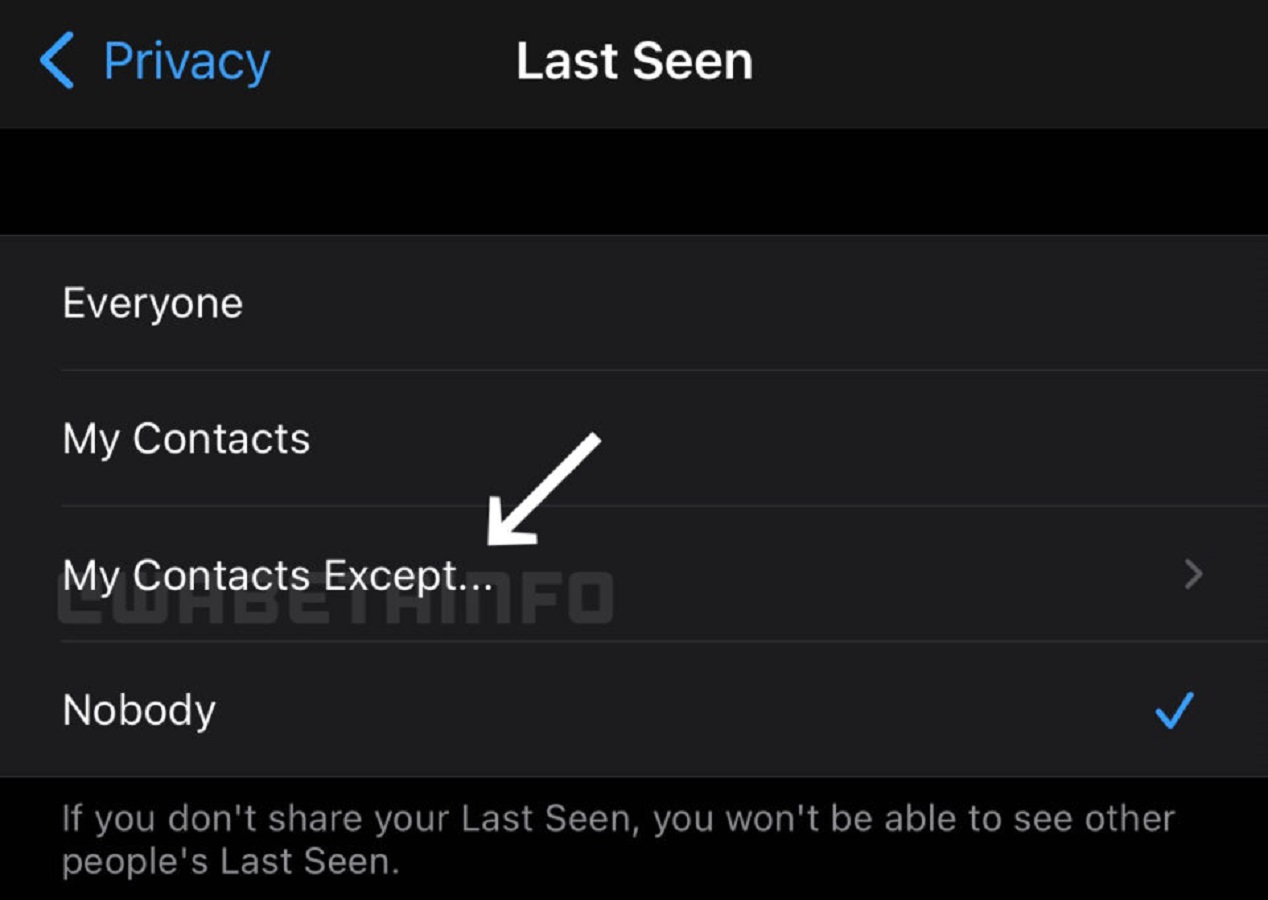
Limitar quién puede ver mis estados
Otra función interesante es poder bloquear la vista de los estados a determinados contactos. Esto es muy útil cuando quieres separar un entorno familiar de un entorno profesional y viceversa. Esto se realiza desde los ajustes de privacidad, donde hay un apartado dedicado a los Estados. En este menú podremos seleccionar si queremos que los estados sean vistos por todos los contactos, por todos los contactos excepto alguno o seleccionar uno a uno los contactos que pueden ver nuestros estados.





